Az Access és az Excel XLS importálási problémáinak elhárítása a Power BI Desktopban
A Power BI Desktopban az importált Access-adatbázisok és az Excel 97–2003 XLS-fájlok egyaránt az Access-adatbázismotort használják. Három gyakori helyzet akadályozhatja meg az Access adatbázismotor megfelelő működését:
- Nincs telepítve access-adatbázismotor.
- Az Access adatbázismotor 32 bites vagy 64 bites verziója eltér a Power BI Desktop bitverziójától.
- Access- vagy XLS-fájlokat használ Microsoft 365-előfizetéssel.
Nincs telepítve az Access adatbázismotorja
Ha a Power BI Desktop hibaüzenete azt jelzi, hogy az Access-adatbázismotor nincs telepítve, telepítse az Access adatbázismotort a letöltések oldalról. Telepítse a Power BI Desktop verziójának megfelelő 32 vagy 64 bites verziót.
Ha adatfolyamokkal dolgozik, és átjáróval csatlakozik az adatokhoz, telepítenie kell az Access adatbázismotort az átjárót futtató számítógépre.
Feljegyzés
Ha a telepített Access-adatbázismotor bitverziója eltér a Microsoft Office bitverziójától, a Office-app lications nem fogja tudni használni az Access adatbázismotort.
Az Access adatbázismotor bitverziója eltér a Power BI Desktop bitverziójától
Ez a helyzet általában akkor fordul elő, ha a telepített Microsoft Office-verzió 32 bites, a telepített Power BI Desktop pedig 64 bites. Az ellenkezője is előfordulhat, és a bitverzió eltérése mindkét esetben előfordul.
Az alábbi megoldások bármelyike orvosolhatja ezt a bitverziós eltérési hibát. Ezeket a megoldásokat más eltérésekre is alkalmazhatja, például más 32 bites COM-alkalmazásokra, például a Visual Studio SSDT-re.
Ha Access- vagy XLS-fájlokat használ Microsoft 365-előfizetéssel, az Access- vagy XLS-fájlok a Microsoft 365-höz című témakörben talál egy másik problémát és megoldást.
1. megoldás: A Power BI Desktop bitverziója a Microsoft Office bitverzióval való egyeztetéséhez
A Power BI Desktop bitverziójának módosításához távolítsa el a Power BI Desktopot, majd telepítse az Office-telepítésnek megfelelő Power BI Desktop-verziót.
Feljegyzés
Ha a Power BI Desktop 32 bites verzióját használja nagyon nagy adatmodellek létrehozásához, memóriakimaradási problémák léphetnek fel.
A Power BI Desktop egy verziójának kiválasztása:
A Power BI Desktop letöltési lapján válassza ki a nyelvet, majd válassza a Letöltés lehetőséget.

A következő képernyőn jelölje be a PBIDesktop.msi melletti jelölőnégyzetet a 32 bites verzióhoz, vagy PBIDesktop_x64.msi a 64 bites verzióhoz, majd válassza a Tovább gombot.
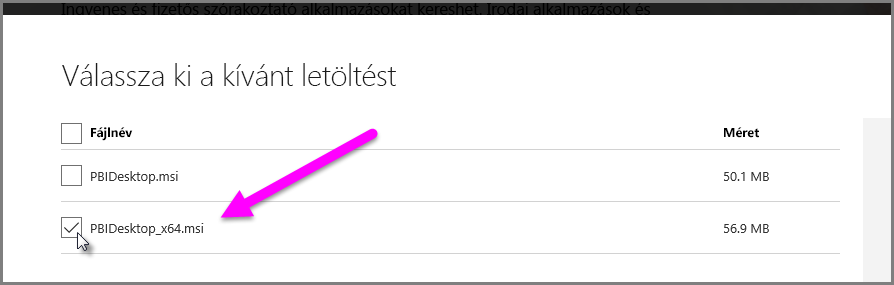
2. megoldás: A Microsoft Office bitverzió módosítása a Power BI Desktop bitverziója szerint
A Microsoft Office bitverziójának módosítása a Power BI Desktop-telepítés bitverziójának megfelelően:
Távolítsa el a Microsoft Office-t.
Telepítse a Power BI Desktop telepítésének megfelelő Office-verziót.
3. megoldás: Az XLS-fájl mentése XLSX formátumban
Ha a hiba egy Excel 97–2003 XLS-munkafüzettel jelentkezik, elkerülheti az Access adatbázismotor használatát az XLS-fájl Excelben való megnyitásával és XLSX-fájlként való mentésével.
4. megoldás: Az Access-adatbázismotor mindkét verziójának telepítése
Az Access adatbázismotor mindkét verzióját telepítheti az Excelhez és a Power BI Desktophoz készült Power Queryvel kapcsolatos probléma megoldásához. Ez a megkerülő megoldás nem ajánlott, mert hibákat és problémákat okozhat az access-adatbázismotor bitverzióját először használó alkalmazásoknál.
Az Access adatbázismotor bitverzióinak használata:
Telepítse az Access-adatbázismotor mindkét bitverzióját a letöltési oldalról.
Futtassa az Access-adatbázismotor minden verzióját a
/passivekapcsolóval. Példa:c:\users\joe\downloads\AccessDatabaseEngine.exe /passive c:\users\joe\downloads\AccessDatabaseEngine_x64.exe /passive
Access- vagy XLS-fájlokat használ a Microsoft 365-höz
Az Office 2013 és az Office 2016 Microsoft 365-előfizetések regisztrálják az Access adatbázismotor-szolgáltatót egy olyan virtuális beállításjegyzék-helyen, amelyhez csak a Microsoft Office-folyamatok férhetnek hozzá. A nem Microsoft 365 Excel és Power BI Desktop futtatásáért felelős mashup motor nem Office-folyamat, ezért nem használhatja az Access adatbázismotor-szolgáltatóját.
A probléma megoldásához töltse le és telepítse az Access adatbázismotor terjeszthető verzióját, amely megfelel a Power BI Desktop 32 bites vagy 64 bites verziójának.
Egyéb importálási problémák
A Power BI csapata rendszeresen keres olyan problémákat, amelyek sok felhasználót érinthetnek, és megpróbálják őket belefoglalni a dokumentációba. Ha olyan problémába ütközik, amelyet ez a cikk nem fed le, küldjön egy kérdést a problémáról a Power BI ügyfélszolgálatának.